SamsungのスマートフォンでGalaxy AIをオフにする方法

Samsung の携帯電話で Galaxy AI を使用する必要がなくなった場合は、非常に簡単な操作でオフにすることができます。 Samsung の携帯電話で Galaxy AI をオフにする手順は次のとおりです。
Excel ドキュメントによっては、印刷時にデータが表示されない、または空白ページが含まれる場合があるのはなぜですか? Microsoft Excel ファイルの印刷エラーの原因と解決方法を以下に示します。

Microsoft Excelで空白ページを印刷する際のエラーを修正する方法
Microsoft Excel ドキュメント内のセルをさまざまな方法で書式設定して、空白のページに表示できる場合があります。この状況は、セルに白いテキストが含まれており、セルの背景も白い場合、または表示または印刷されない特定のデータ値が設定されている場合に発生します。
Microsoft Excel ドキュメントのデータ領域の間に空のセルのブロックがある場合、印刷されたドキュメントに空白のページが含まれる可能性があります。
ページ上のセルにエラーが含まれている場合、Excel ファイルの印刷時に空白ページ エラーが発生する可能性があります。
もう 1 つの原因は、文書に非表示の列と手動改ページが含まれていることです。
Excel ファイルの印刷は、データによっては、必ずしも標準のサイズやレイアウトに従う必要はありません。そのため、印刷が乱れることがあります。この問題を解決するには、次のように印刷する領域を設定するだけです。
Excel のエラーを修正するこの方法では、印刷する前にページ数を確認し、空白のページを破棄するだけで済みます。
Excel ドキュメントの途中に空白ページがある場合にも、この修正を適用できます。ただし、空白ページが表示されないように、[印刷]ウィンドウの各ページを確認する必要があります。
デフォルトでは、Excel は定義されたページを明示的に提供しません。したがって、ページがどこで終わり、どこから始まるのかを知るのは困難です。最初に行う必要があるのは、データを現在のページの中央に配置することです。次のように進めます。
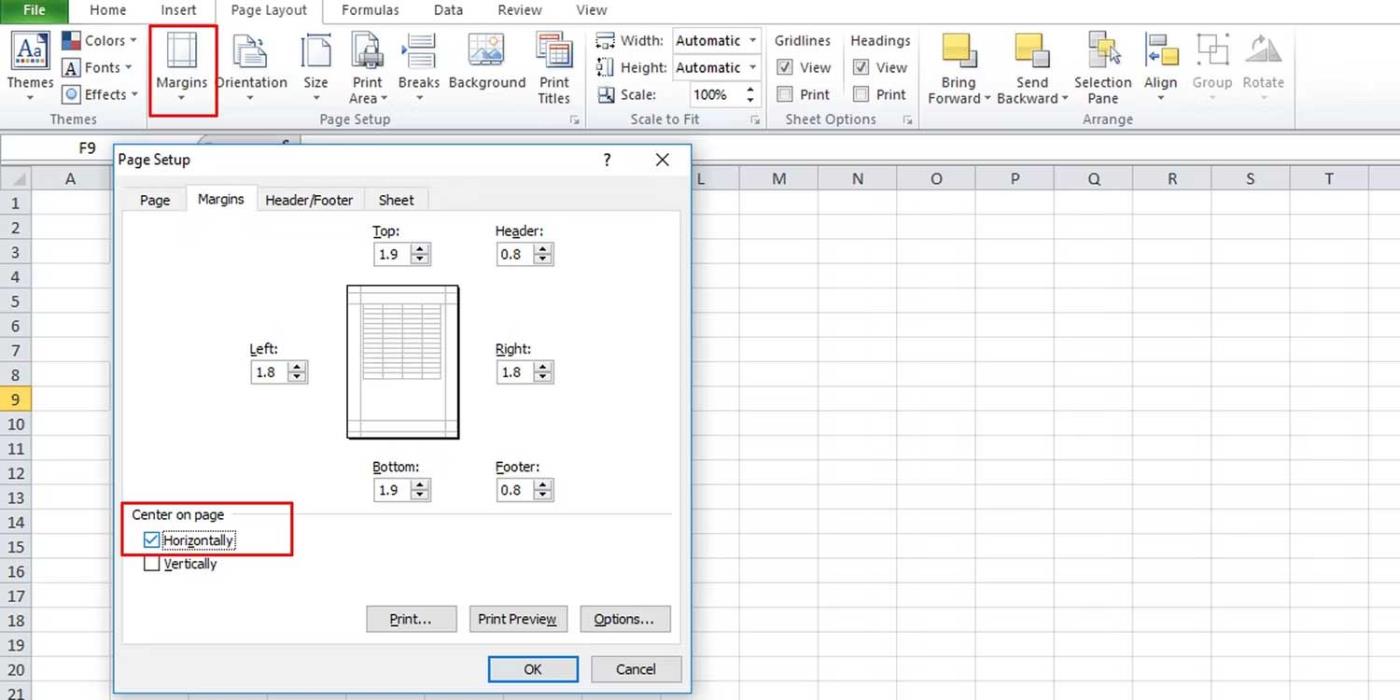
次に、スケールを調整します。
印刷する前にページに表示されるデータを表示して、問題が解決するかどうかを確認します。もう 1 つの方法は、Excel のオプションを使用してスケールすることです。
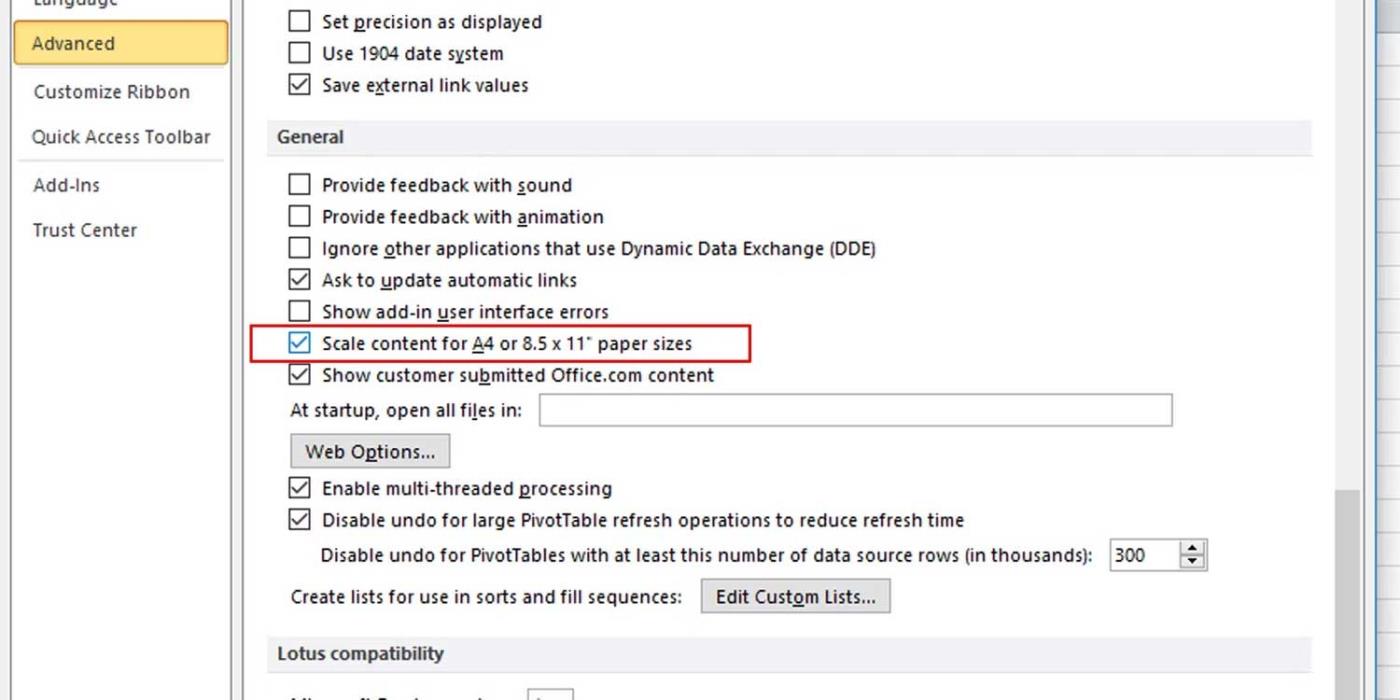
これは Excel の印刷エラーを修正する最も簡単な方法です。印刷したいデータをコピーして、新しい Excel ファイルに貼り付けるだけです。こうすることで、ファイルの内容と印刷されるデータを正確に知ることができます。
白いテキストが含まれているセルがあることがわかっている場合は、Excel の各セルを定期的に確認する必要はありません。より簡単な方法は、次のように Excel の検索と置換機能を使用して特定の検索を実行することです。
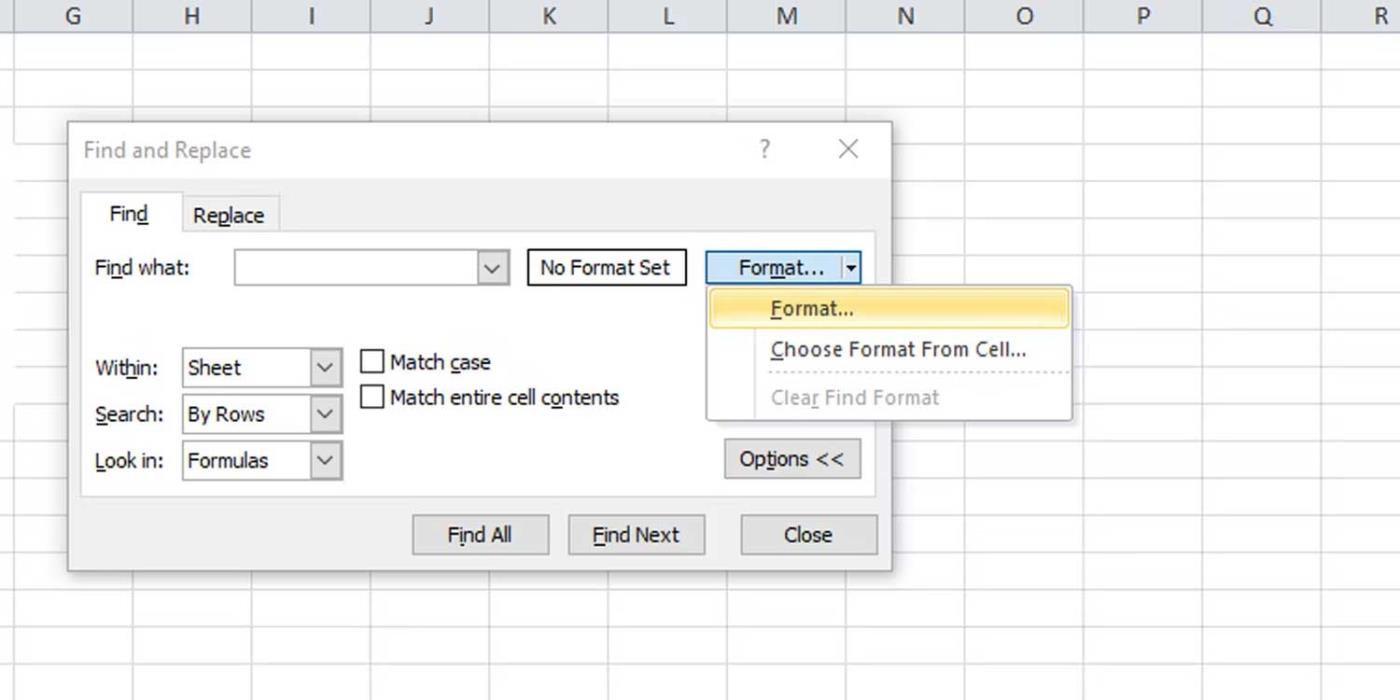
上記は、Excel ファイルを空白ページに印刷する際のエラーを修正する方法です。この記事が問題の解決に役立つことを願っています。
Samsung の携帯電話で Galaxy AI を使用する必要がなくなった場合は、非常に簡単な操作でオフにすることができます。 Samsung の携帯電話で Galaxy AI をオフにする手順は次のとおりです。
InstagramでAIキャラクターを使用する必要がなくなったら、すぐに削除することもできます。 Instagram で AI キャラクターを削除するためのガイドをご紹介します。
Excel のデルタ記号 (Excel では三角形記号とも呼ばれます) は、統計データ テーブルで頻繁に使用され、増加または減少する数値、あるいはユーザーの希望に応じた任意のデータを表現します。
すべてのシートが表示された状態で Google スプレッドシート ファイルを共有するだけでなく、ユーザーは Google スプレッドシートのデータ領域を共有するか、Google スプレッドシート上のシートを共有するかを選択できます。
ユーザーは、モバイル版とコンピューター版の両方で、ChatGPT メモリをいつでもオフにするようにカスタマイズすることもできます。 ChatGPT ストレージを無効にする手順は次のとおりです。
デフォルトでは、Windows Update は自動的に更新プログラムをチェックし、前回の更新がいつ行われたかを確認することもできます。 Windows が最後に更新された日時を確認する手順は次のとおりです。
基本的に、iPhone で eSIM を削除する操作も簡単です。 iPhone で eSIM を削除する手順は次のとおりです。
iPhone で Live Photos をビデオとして保存するだけでなく、ユーザーは iPhone で Live Photos を Boomerang に簡単に変換できます。
多くのアプリでは FaceTime を使用すると SharePlay が自動的に有効になるため、誤って間違ったボタンを押してしまい、ビデオ通話が台無しになる可能性があります。
Click to Do を有効にすると、この機能が動作し、クリックしたテキストまたは画像を理解して、判断を下し、関連するコンテキスト アクションを提供します。
キーボードのバックライトをオンにするとキーボードが光ります。暗い場所で操作する場合や、ゲームコーナーをよりクールに見せる場合に便利です。ノートパソコンのキーボードのライトをオンにするには、以下の 4 つの方法から選択できます。
Windows を起動できない場合でも、Windows 10 でセーフ モードに入る方法は多数あります。コンピューターの起動時に Windows 10 をセーフ モードに入れる方法については、WebTech360 の以下の記事を参照してください。
Grok AI は AI 写真ジェネレーターを拡張し、有名なアニメ映画を使ったスタジオジブリ風の写真を作成するなど、個人の写真を新しいスタイルに変換できるようになりました。
Google One AI Premium では、ユーザーが登録して Gemini Advanced アシスタントなどの多くのアップグレード機能を体験できる 1 か月間の無料トライアルを提供しています。
iOS 18.4 以降、Apple はユーザーが Safari で最近の検索を表示するかどうかを決めることができるようになりました。













